تاريخ آخر تحديث

ساعة Apple الخاصة بك قوية ويمكنها القيام بالكثير من الأشياء. ولكن في بعض الأحيان قد ترغب في بيعه أو بدء تشغيل جديد مع الجهاز. إليك كيفية مسحه وإعادة تعيينه.
Apple Watch هي جهاز مفيد يعيش على معصمك. باستخدامه ، يمكنك الحصول على الرسائل وتنبيهات التطبيقات ، راقب نومك و الصحة, تحكم في Apple TV الخاص بك ، والكثير. ولكن في بعض الأحيان تحتاج إلى استكشاف مشكلة مزعجة وإصلاحهاأو بيع ساعتك أو إعادة استخدامها ، أو ترغب فقط في البدء من جديد والاقتران بمعدات جديدة. أيا كان السبب ، إليك نظرة على كيفية مسح وإعادة ضبط ساعتك على ما كانت عليه عند شرائها لأول مرة.
النسخ الاحتياطي وإعادة تعيين Apple Watch
قبل البدء ، قد ترغب في نسخ البيانات والإعدادات احتياطيًا على Apple Watch. الشيء الجيد هنا هو أن ساعتك يتم نسخها احتياطيًا تلقائيًا بشكل منتظم أثناء جلسة النسخ الاحتياطي iPhone. يحدث هذا في كل مرة يتصل فيها جهاز iPhone الخاص بك بـ iTunes أو إذا قمت بتشغيل النسخ الاحتياطي التلقائي على iCloud. ولكن إذا لم يكن ذلك جيدًا بما يكفي بالنسبة لك ، يمكنك فرض النسخ الاحتياطي للساعة.
من الغريب أنه لا يوجد خيار "النسخ الاحتياطي الآن" على الساعة. يمكنك إجباره على النسخ الاحتياطي ، على الرغم من ذلك. للقيام بذلك ، يجب عليك إلغاء إقران ساعتك من هاتفك. للقيام بذلك ، افتح تطبيق Watch على هاتفك وانتقل إلى ساعتي واضغط على اسم ساعتك. ثم ، انقر فوق رمز المعلومات الصغيرة بجوار الوصف الخاص به. في الشاشة التالية ، انقر على "Unpair Apple Watch" من القائمة.

ستحتاج بعد ذلك إلى التحقق من إلغاء الإقران وكذلك إدخال رمز مرور Apple ID الخاص بك للتأكيد.
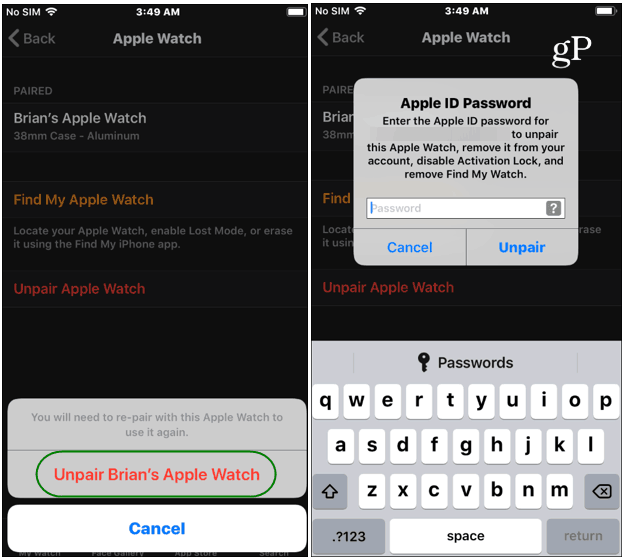
أثناء عملية إلغاء الإقران ، سيتم نسخ ساعتك احتياطيًا بأحدث البيانات. سيتم مسح ساعتك أيضًا. عند الانتهاء ، ستظهر شاشة الاقتران الأصلية على هاتفك.
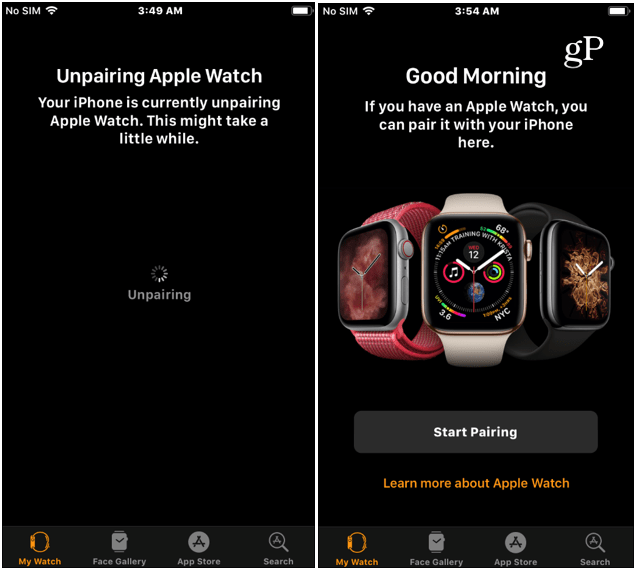
أعد ضبط Apple Watch
الآن بعد أن لم تعد ساعتك مقترنة بجهاز iPhone ، حان الوقت لإعادة ضبطها. من ساعتك ، اضغط مع الاستمرار على التاج الرقمي وانقر على زر "إعادة الضبط".

ستتم إعادة تشغيل الساعة وإعادة تشغيلها عدة مرات أثناء مسح كل شيء. عند الانتهاء ، سيعود إلى شاشة الإعداد الأصلية. يمكنك الآن إيقاف تشغيلها والمضي قدمًا وبيع الساعة أو إعادة توصيلها. أو يمكنك إقران ساعتك بهاتفك مرة أخرى إذا كنت تحرِّي المشكلة وإصلاحها.
إعادة تعيين بدون إقران
يمكنك أيضًا إعادة ضبط ساعتك بدون إلغاء إقرانها احتياطيًا أولاً. اضغط على التاج الرقمي لإحضار قائمة تطبيقاتك وانتقل إلى الإعدادات> عام> إعادة تعيين. ثم اضغط على خيارات "مسح جميع المحتويات والإعدادات". ستحتاج إلى إدخال رمز المرور الخاص بك إذا قمت بتمكين ذلك.

في الشاشة التالية ، انقر فوق الزر "مسح الكل" وستتم إعادة تشغيل ساعتك بضع مرات والعودة إلى حالتها عندما أخرجتها من العلبة.
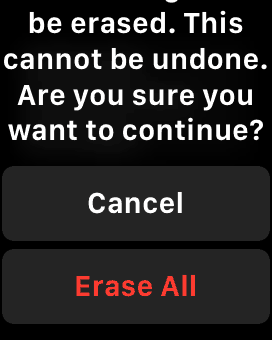
يعد استخدام هذه الطريقة أسهل إذا كنت لا تهتم بالحصول على أحدث نسخة احتياطية من بياناتك. تذكر أن الساعة يتم نسخها احتياطيًا في كل مرة يكون فيها iPhone الخاص بك. بعد إعادة ضبط الساعة ، يمكنك إعادة تشغيل عملية إقرانها بجهاز iPhone الخاص بك. يمكنك إعدادها كساعة جديدة أو استعادتها من نسخة احتياطية.
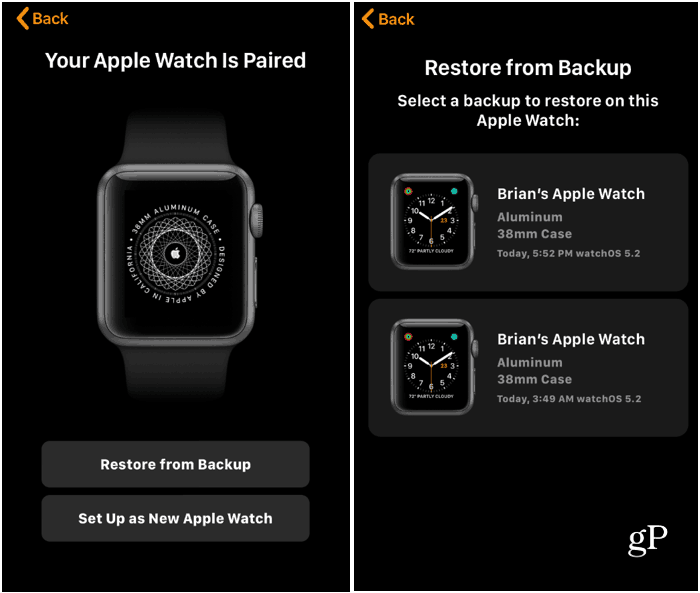
من الجدير بالذكر أيضًا أنه يمكنك مسح ساعتك باستخدام ميزة البحث عن ساعتي. هذه هي الخطوة التي تستخدمها كملاذ أخير عندما تفقد ساعتك ، أو سرقت. يمكنك استخدام هذا لمحو ساعتك حتى إذا كانت تجلس بجوارك مباشرة.
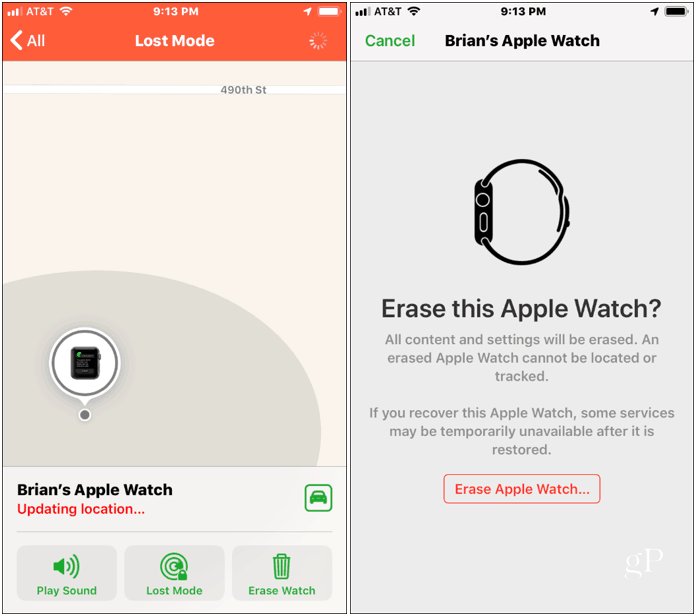
سواء كنت تقوم باستكشاف الأخطاء وإصلاحها في مشكلة أو ببساطة بيع أو إعادة إهداء Apple Watch ، فهناك بعض الطرق المختلفة التي يمكنك اتباعها لمسحها وإعادة ضبطها.


